Для взрослых. Реальные имена атрибутов, отвечающих на морфинг, выглядят так: blendShapel. w[0], blendShapel.w[1] и т.д. При создании деформера этим атрибутам дополнительно даются «псевдонимы» с помощью команды aliasAttr. В окне Blend Shape вы просто меняете имена этих «псевдонимов», но не самих атрибутов.
Окно Blend Shape похоже на микшерский пульт, где вы можете смешивать различные формы, задавая «уровень» каждой деформации и одновременно контролируя анимацию. Если вы больше привыкли к традиционному, горизонтальному расположению слайдеров, к такому виду можно переключиться с помощью меню Option=>Orientation=>Horizontal.
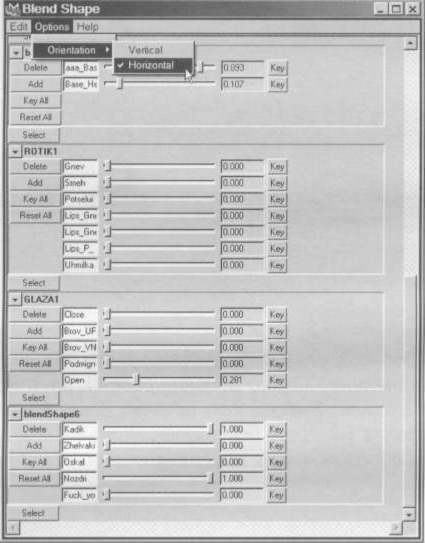
Примечание. Значения атрибутов, определяющих морфинг, могут принимать как значения большие единицы, так и отрицательные значения. В первом случае MAYA как бы преувеличивает (экстраполирует) деформацию, продолжая обозначенную вам тенденцию. Во втором случае MAYА «инвертирует» морфинг в другую сторону, задавая переход не в направлении целевой формы, а от нее. В обоих этих случаях вы получаете новые формы, о которых, в общем-то, и не подозревали и которые не моделировались вручную.

Устройство объекта blendshape. Удаление и добавление новых целевых объектов Если открыть Hypergraph и взглянуть на связи объекта blendShape, можно заметить, что выглядит он как обычный деформер, забирающий информацию с исходной (недеформированной) формы базового объекта, вычисляющий деформации и новую форму объекта и передающий эту информацию на новую геометрию. (Для таких исследований лучше использовать простую сцену со сферой, цилиндром и конусом, описанную выше, иначе дерево зависимостей может стать слишком «густым», чтобы в нем успешно разобраться). Как у остальных деформеров, в нем есть атрибут envelope, мягко «включающий» и «выключающий» его действие.
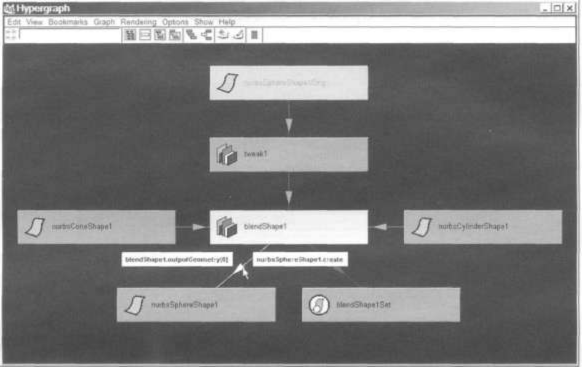
Примечание. Подобно другим деформерам, Blend Shape имеет свой сет (blendShape-1Set), и, следовательно, можно редактировать количество компонент объекта, на которые он влияет. Выбрав сам объект Blend Shape и используя Edit Membership Tool, вы можете удалить некоторые компоненты из-под влияния деформера, защитив таким образом часть поверхности от морфинга.
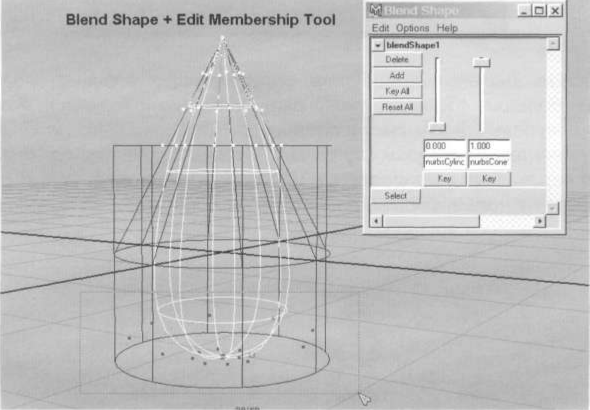
Из Hypergraph следует, что деформер Blend Shape также сохраняет связи в исходными целевыми формами. Поэтому, если вы будете редактировать любой из целевых объектов (targets) даже после создания Blend Shape, это немедленно обновит соответствующий морфинг.
Таким образом, Blend Shape полностью сохраняет историю и связи со всеми объектами, используемыми для морфинга. Удивительно, но даже после того, как вы оставите только базовый объект, а все остальные удалите из сцены, Blend Shape не перестанет работать. Дело в том, что все деформации (то есть перемещения контрольных точек) он запоминает «внутри», вместе со связями с соответствующими атрибутами. Поэтому удаление исходных целевых объектов просто убивает историю, однако сам деформер продолжает действовать.
Так удалять исходные формы или нет? Если вы настроили морфинг и полностью удовлетворены его работой, можете удалить исходные формы (кстати, добавить новые можно позднее). Это существенно разгрузит сцену и освободит приличный «шматок» памяти. Если вы собираетесь редактировать исходные маски, просто спрячьте их и оставьте до нужного момента.
